In Breve (TL;DR)
- Configurare una VPN in casa offre vantaggi come risparmio sui servizi esterni e maggiore velocità di connessione. Tuttavia, potrebbero esserci limitazioni legate alla larghezza di banda e all'impossibilità di aggirare i blocchi geografici.
- Esistono diverse strade per configurare una VPN domestica, tra cui l'acquisto di un router con server VPN integrati o l'installazione di software su un dispositivo sempre acceso.
- Un'alternativa alla VPN domestica è ospitare un server VPN altrove tramite un provider di web hosting, che potrebbe essere più economico ma richiede attenzione alla sicurezza informatica e all'autenticazione a due fattori.
In un passato non troppo lontano configurare una VPN in casa era un’operazione pensabile per una selezione piuttosto limitata degli utenti.
Oggi invece esistono diverse soluzioni che permettono di usufruire dei vantaggi delle reti virtuali private, senza però dover sottoscrivere l’abbonamento a un servizio esterno.
Da una parte le diverse procedure che permettono una configurazione totalmente domestica e che spesso passano per l’acquisto di un router wireless che sia di per sé dotato di server VPN integrati. Anche se alcuni preferiscono installare i server VPN direttamente sul proprio dispositivo Windows, macOS o Linux.
Dall’altra è anche possibile ospitare il proprio server VPN su un provider di hosting esterno. Ma in questo caso è molto importante prestare attenzione alla sicurezza e alle procedure di autenticazione.
Perché configurare una VPN in casa?
.jpg)
Shutterstock
Il primo motivo che potrebbe spingere un utente a ospitare un server VPN in casa consiste semplicemente nel non pagare un servizio esterno, senza però dover rinunciare ai vantaggi delle reti virtuali private.
A ciò si aggiunge un discorso di performance, considerato che la posizione domestica del server può portare a una velocità di caricamento della connessione Internet oltremodo elevata.
Inoltre, configurando una VPN direttamente in casa ci si garantisce un accesso alla propria rete domestica sempre sicuro, a prescindere da dove ci si connetta.
Ma non solo, considerato che le reti virtuali domestiche potrebbero anche essere messe a disposizione di altri utenti ospiti: a prescindere dal fatto che vengano coinvolti per attività professionali, piuttosto che per sessioni di gaming online.
Al tempo stesso ci sono anche alcuni punti potenzialmente critici da tenere in considerazione, per essere certi di procedere alla configurazione della VPN in casa con un adeguato livello di consapevolezza.
La configurazione di una VPN in casa porta diversi vantaggi, ma ci sono anche dei “contro” da considerare
Il primo riguarda la larghezza di banda della connessione Internet, che potrebbe non essere sufficiente e che potrebbe rendere l’intera esperienza di navigazione sul web tutt’altro che piacevole.
A ciò si aggiunge l’impossibilità di aggirare i blocchi geografici, ovvero uno tra i motivi che più spingono gli utenti a scegliere le reti virtuali private.
In caso di VPN domestica la protezione dell’indirizzo IP è garantita, ma non è certamente possibile simulare l’accesso a Internet da un altro Paese del mondo, con tutte le conseguenze e le controindicazioni del caso.
Infine l’impostazione di un server VPN in casa chiama l’utente ad alzare notevolmente l’asticella dell’attenzione in termini di sicurezza informatica.
Nello specifico è fondamentale assicurarsi che il server sia sempre aggiornato e patchato, per evitare che eventuali falle creino problemi alla propria rete e ai dispositivi connessi.
Quali sono le diverse strade da seguire per configurare una VPN domestica in casa
.jpg)
Shutterstock
Configurare autonomamente una VPN domestica potrebbe essere complesso per un utente sprovvisto di competenze informatiche avanzate.
Per fortuna è anche possibile acquistare una soluzione in parte pre-costruita, ad esempio cercando un router wireless che sia già dotato di server VPN integrati.
In alternativa è anche possibile intervenire sul firmware del router eseguendo il cosiddetto flash, ovvero sostituendo il suo sistema operativo.
In questo senso sono molto apprezzati i router che supportano DD-WRT o OpenWrt: intanto perché possono essere flashati, ma anche perché includono il supporto a server VPN integrati.
Inoltre è anche possibile installare un software di un server VPN direttamente su un dispositivo, a patto che questo rimanga sempre acceso.
Un utente interessato a configurare una VPN domestica può seguire più strade, scegliendo hardware e software differenti
Esistono diversi server VPN sviluppati da terze parti che possono essere installati su sistemi operativi differenti: da Windows a macOS, passando per Linux.
Così come è possibile creare un dispositivo VPN dedicato in cui installare il software del server. In questo senso tra le opzioni più apprezzate dagli utenti è possibile citare per lo meno Raspberry Pi dal punto di vista dell’hardware e OpenVPN dal punto di vista del software.
Non bisogna infine dimenticare che alcuni sistemi operativi sono dotati di soluzioni integrate che permettono all’utente di ospitare reti virtuali domestiche senza dover passare per prodotti o programmi esterni.
È il caso ad esempio di Windows, che però richiede un livello di preparazione piuttosto elevato da parte dell’utente. Va però sottolineato che questo iter, anche in caso di funzionamento corretto, non è considerato sicuro al pari di altre opzioni di cui sopra.
Una valida alternativa alla configurazione di una VPN in casa
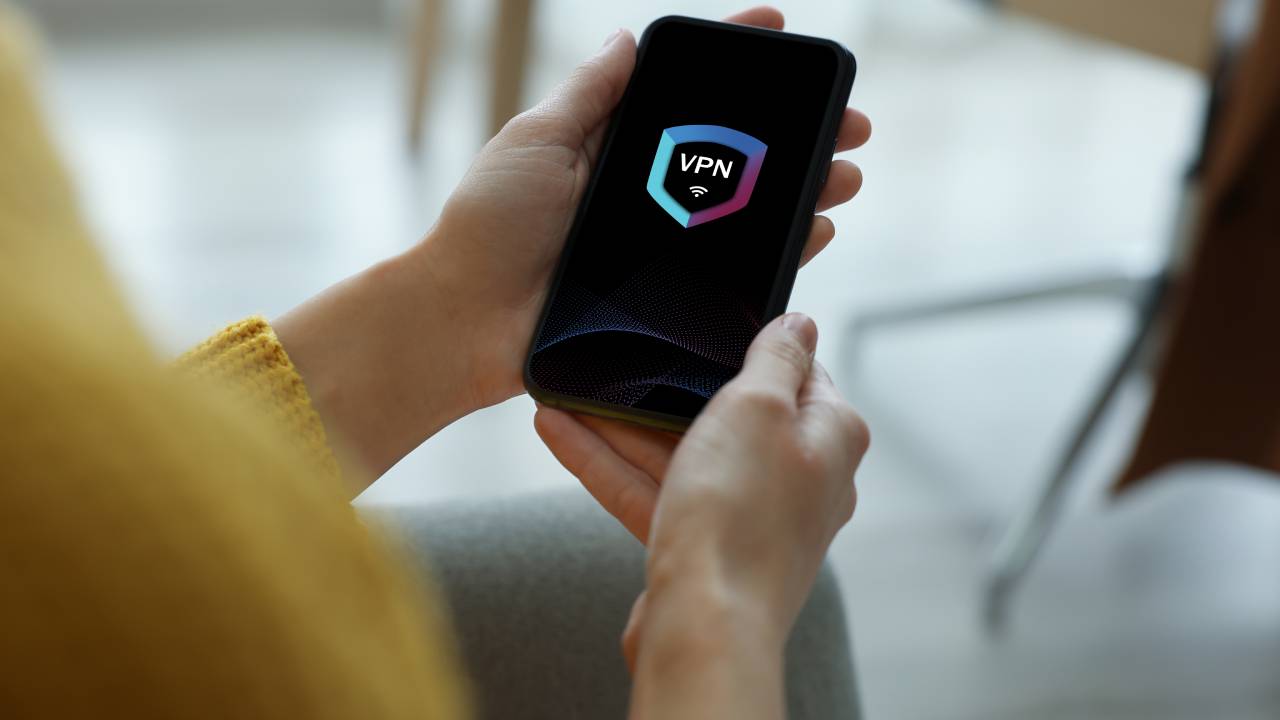
Shutterstock
Ospitare un server VPN in casa non è l’unica soluzione a disposizione di chi non vuole abbonarsi a servizi esterni, senza però rinunciare alla tutela della privacy online garantita dalle reti virtuali private.
In tanti infatti optano per un’opzione che può essere considerata una specie di via di mezzo e che consiste nell’ospitare un server VPN altrove, attraverso un provider di web hosting.
Questa soluzione è tendenzialmente più economica rispetto all’uso di un provider VPN dedicato, ma prevede comunque il pagamento del provider per l’hosting del server. Dopodiché l’utente deve installare un server VPN su quello che gli è stato fornito dal provider.
La scelta del provider di hosting potrebbe influire sulla complessità del procedimento: in certi casi si dispone di un pannello di controllo che permette di aggiungere il software del server VPN con le classiche operazioni drag and drop. In altri potrebbe invece essere necessario programmare alcune righe di codice.
Attenzione infine alla sicurezza informatica: l’inserimento di una semplice password potrebbe non essere sufficiente, è preferibile optare per un sistema di autenticazione a due fattori 2FA.
Per saperne di più: VPN, cos'è e come funziona
Domande frequenti (FAQ)
-
Quali sono le ragioni per configurare una VPN in casa?Le ragioni principali sono il risparmio economico, la performance elevata della connessione Internet, l'accesso sicuro alla propria rete domestica da qualsiasi luogo e la possibilità di condividere la rete con altri utenti.
-
Quali sono i potenziali svantaggi nella configurazione di una VPN domestica?I possibili svantaggi includono la limitazione della larghezza di banda, l'impossibilità di aggirare blocchi geografici, la mancanza di simulazione di accesso da altri Paesi e la necessità di prestare maggiore attenzione alla sicurezza informatica.
-
Quali sono le diverse opzioni per configurare una VPN domestica?Si possono acquistare router con server VPN integrati, intervenire sul firmware del router per supportare server VPN, installare software di server VPN su dispositivi, utilizzare server VPN di terze parti su diversi sistemi operativi o creare un dispositivo VPN dedicato.




